...GraPhoFil...Graphisme avec PhotoFiltre...
Un livre ouvert
Un tutoriel pour réaliser un livre ouvert comme ceci:
Matériel:
-PhotoFiltre Studio.
Nous allons commencer par construire une page:
Ouvrez un nouveau document:
-Menu fichier ==>> Nouveau.
-Largeur=800.
-Hauteur=600.
-Clic droit sur la vignette du calque ==>> dupliquer.
-Activez la vignette du fond et remplissez avec l'outil pot de peinture d'un coloris qui ne sera pas sur les pages dans ce cas: mauve(#CC99FF)
Vous pouvez copier le n° de coloris et le coller dans la case "web" qui apparait lorsque l'outil pipette est activé.
-Activez la vignette du calque1.
-Menu sélection ==>> paramétrage manuel:
-Automatique coché.
-Position: centre.
-Largeur:300.
-Hauteur:110.
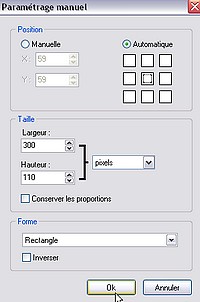
Remplissez cette sélection avec l'outil pot de peinture, coloris: #ECE7D9
-Menu sélection ==>> masquer la sélection.
Vous obtenez ceci:

-Menu filtre ==>> Déformation ==>> Spirale.
-fond: blanc.
-Sens horaire coché.
-quantité:1.
Menu calque ==>> couleur de transparence:
-couleur: blanc
-tolérence:30
-opacité:100%
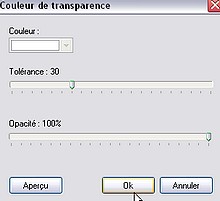
Vous obtenez ceci:
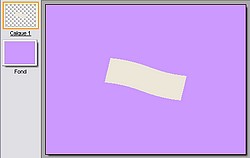
-Menu calque ==>> rogner les bords transparents.
-Menu affichage ==>> cocher grille de repérage.
-Menu calque ==>> transformation ==>> paramétrée:
- Angle: -13
-ne touchez pas les autres réglages.
-vérifiez que "aperçu direct" est coché.
L'aperçu direct vous permet de vérifier que vous mettez le calque le plus possible dans l'axe vertical. La grille de repérage vous guide pour cette étape.
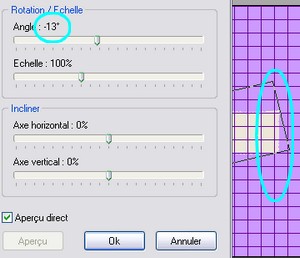
Menu affichage ==>> décocher grille de repérage.
-Avec l'outil de sélection rectangle faites une sélection qui rogne un peu les bords verticaux du dessin et qui dépasse largement les bords horizontaux:
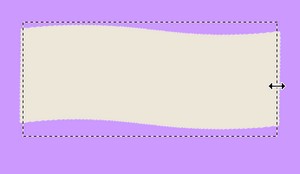
Clic droit dans la sélection ==>> recadrer le calque.
-Sur votre clavier: appuyez sur la touche "w".(pour activer l'outil gestionnaire des calques)
-A l'aide de flèche directionnelle descendante du clavier, faites descendre le calque.
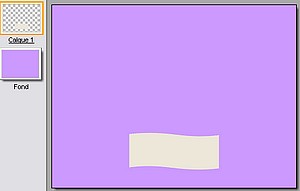
-Clic droit sur la vignette du calque ==>> dupliquer.
-A l'aide de la flèche directionnelle montante du clavier, faites monter le calque et positionnez le au bord du premier comme ceci:
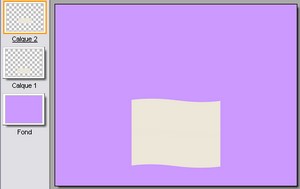
-Clic droit sur la vignette du calque 2 ==>> dupliquer.
procédez comme précédement pour faire monter ce calque n°3 juste au bord du n°2.
-Dupliquez le calque n°3 et faites monter le calque n°4 juste au bord du n°3.
Vous devriez avoir ceci:
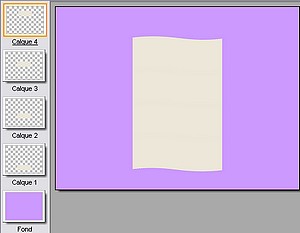
Positionnez vous sur le calque n°4.
-clic droit ==>> fusionner avec le calque inférieur.
Positionnez vous sur le calque n°3.
-clic droit ==>> fusionner avec le calque inférieur.
Positionnez vous sur le calque n°2.
-clic droit ==>> fusionner avec le calque inférieur.
-Avec l'outil sélection rectangle, faites une sélection qui prenne toute la hauteur du calque (voire même plus) et en horizontalement, ajustez là à environ 1/5ème de la largeur. Positionnez la sur le bord gauche du calque:
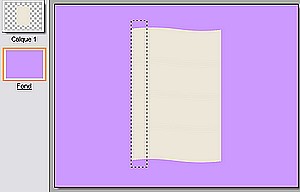
-Menu filtre ==>> couleur ==>> dégradé.
-Bichrome coché.
-Direction: gauche/droite.
-couleur 1: noir
-Opacité: 50%
-couleur 1: blanc
-Opacité: 0%
-Menu sélection ==>> sélectionner le calque.
-Menu filtre ==>> esthétique ==>> contour progressif:
-Largeur: 5.
-Couleur: noir.
-Opacité: 50%.
-Flou coché.
Voilà une page de créée!
Nous allons créer maintenant le livre ouvert:
-Menu calque ==>> centrer le calque ==>> verticalement.
-clic droit sur la vignette du calque ==>> dupliquer.
Sur ce dernier calque,appliquez une symétrie verticale, à l'aide de ce bouton:
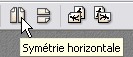
Déplacez ce calque à l'aide de la flèche de déplacement "gauche" du clavier, et positionnez le dans la moitié gauche du document.
Sélectionnez le calque précédent (touche F7 du clavier).
Déplacez ce calque à l'aide de la flèche de déplacement "droit" du clavier, et positionnez le dans la moitié droite du document, au bord de l'autre calque.
vous devez obtenir ça:
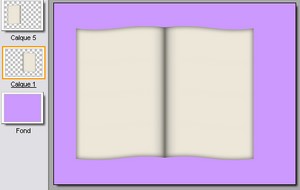
*******
-clic droit sur la vignette du calque1 ==>> dupliquer.
sur ce nouveau calque:
-Menu calque ==>> transformation ==>> distortion.
Déformez à l'aide des trois poignées de droite, en poussant ces poignées dans le sens indiqué par les flèches du shéma suivant:

*******
Recommencez les opérations entre les:******* une ou deux fois, selon l'effet que vous souhaitez en dupliquant à chaque fois le dernier calque créé. Puis faites ces mêmes opérations sur la page de gauche.
Pour donner un peu de relief, ajoutez une ombre portée à chaque calque:
-clic droit sur la vignette du calque ==>> options de calque.
Pour les pages du coté droit, entrez ces valeurs:
-Opacité: 100%.
-Ombre portée coché.
-Delta x:2.
-Delta y:2.
-Couleur: noir.
-Opacité:70.
-Lissé coché.
Et pour les pages du coté gauche:
-Opacité: 100%.
-Ombre portée coché.
-Delta x:-2.
-Delta y:2.
-Couleur: noir.
-Opacité:70.
-Lissé coché.
Les pages sont ouvertes:
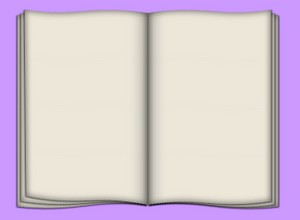
La couverture du livre
Activez la vignette du fond.
-faites une sélection rectangle, de sorte que en haut et en bas elle passe au bord des limites des feuilles de dessous et que sur les bords elle déborde légèrement, comme ceci:
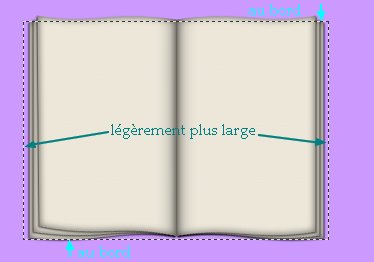
-menu calque ==>> nouveau ==>> vierge.
Laissez les réglages comme ils se présentent.
-Remplir avec le coloris: #86754F
-Menu filtre ==>> esthétique ==>> contour 3d:
-couleur 1: blanc
-couleur 2: blanc
-largeur : 5
-opacité : 70
-position: haut/gauche.
Sélectionnez la partie centrale du livre, comme ceci:

clic droit dans la sélection ==>> effacer.
-menu sélection ==>> dilater.
Largeur: 5
Saisir le bord haut de la sélection et le glisser sous le livre.
-menu calque ==>> nouveau ==>> vierge.
Laissez les réglages comme ils se présentent.
-remplir avec le coloris:#86754F
-Menu filtre ==>> esthétique ==>> contour 3d: